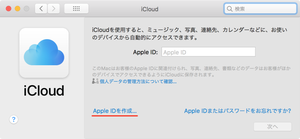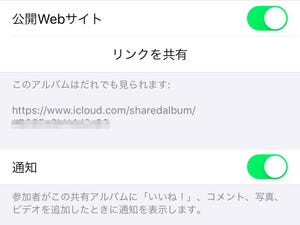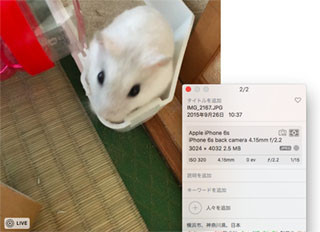iPhoneのストレージがほぼ容量いっぱい、写真を撮るのが厳しいときってありますよね。すぐに写真を撮りたいからそのぶん空きを確保したいけれど、削除する写真を選ぶほど時間に余裕がない、どの写真も大切だから削除せずどこかに保存しておきたい、といった要望があるかもしれません。お金をかけずに済むのであれば、なおベターです。
そんなときは「iCloud写真共有」を使いましょう。本来想定されている使いかたは、複数のユーザが閲覧/投稿できるオンライン上の写真アルバムですが、公開対象を自分1人にすればいいだけのこと。しかも、共有する写真はiCloudストレージ(5GB以上は有償)としてカウントされないため、パケット代以外の出費は必要ありません。
1人が作成できる共有アルバムは最大200個、保存できる写真は最大5,000点、iPhoneで撮影した写真は長辺が最大2,048ピクセルに縮小されるといった制限はありますが、そこに納得できれば"写真の緊急避難場所"として利用することが可能です。
作りかたはかんたん、写真アプリで対象の写真を選び共有メニューを開き「共有アルバムに追加」を選択、現れた画面で写真を登録するアルバムを選び「投稿」をタップすれば完了です。共有アルバムを新規作成する場合、登録する宛先(共有アルバムの閲覧を許可する人物のメールアドレス)の入力を求められますが、それはブランクのまま「次へ」をタップすればOKです。
これで、iCloudへのアップロードが完了すれば、共有アルバムに登録した写真を削除できます。削除した写真はゴミ箱で30日間保存されるため、すぐにストレージの空きを復活させたいときには、「アルバム」タブにある「最近削除した項目」から削除しましょう。